Los incidentes pueden tener uno de estos estados:
- Nuevo — Nuevos incidentes aún no revisados en la página Detalles del Incidente.
- Leído — Incidentes revisados en la página Detalles del Incidente o marcados manualmente como Leídos.
- Archivado — Incidentes archivados por una política de automatización o archivados manualmente porque un analista determinó que la amenaza ya no es motivo de preocupación.
Puede cambiar el estado de los incidentes en la página Incidentes o en la página Detalles de los Incidentes. Por ejemplo, después de completar una acción para un incidente específico, puede cambiar su estado a Archivado para mantener su lista de incidentes organizada. De forma predeterminada, la página de Incidentes solo muestra los incidentes con estado Nuevo y Leído.
También puede configurar políticas de automatización para archivar automáticamente los incidentes que cumplan determinadas condiciones. Para obtener más información sobre las políticas de autenticación, consulte Acerca de las Políticas de Automatización de ThreatSync.
Para archivar o cambiar el estado de un incidente, desde la página Incidentes:
- Seleccione Monitorizar >Amenazas > Incidentes.
Se abre la página Incidentes. - En la columna de la izquierda, marque la casilla de selección correspondiente a uno o varios incidentes.
Aparecen los menús Cambiar Estado y Acciones.
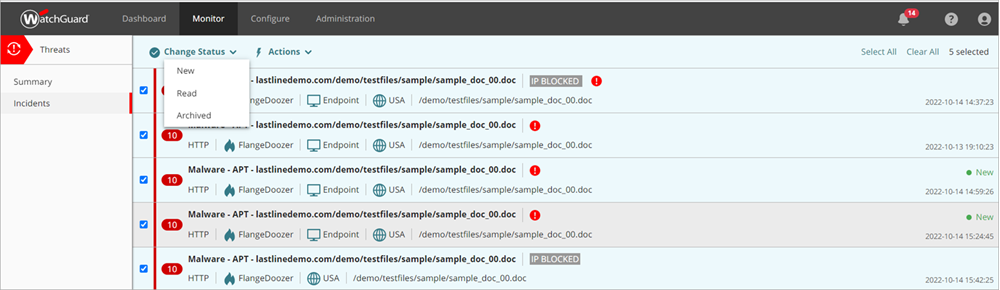
- En la lista desplegable Cambiar Estado, seleccione un estado para los incidentes seleccionados.
La lista Incidentes se actualiza con el nuevo estado.
Para archivar un incidente, desde la página Detalles del Incidente:
- Seleccione Monitorizar >Amenazas > Incidentes.
Se abre la página Incidentes. - Haga clic en un incidente en la lista de incidentes.
Se abre la página Detalles del Incidente. - Para archivar el incidente, haga clic en Archivar en la parte superior derecha de la página.
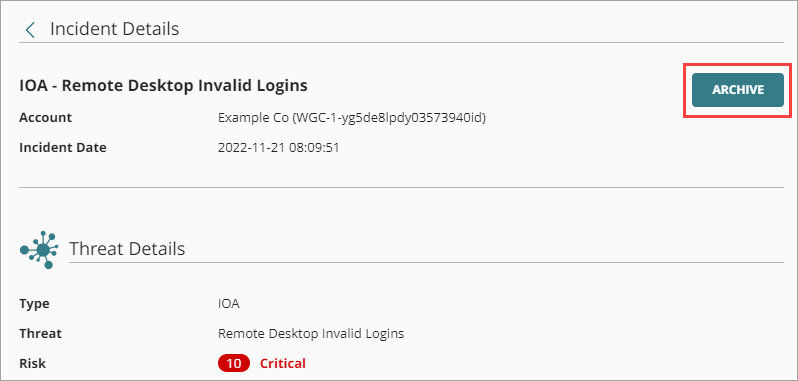
Realizar Acciones para Remediar Incidentes
Revisar Detalles de Incidentes